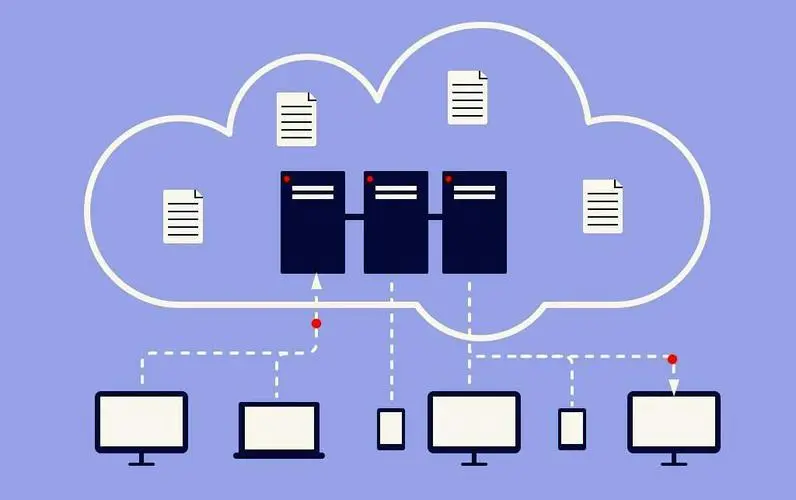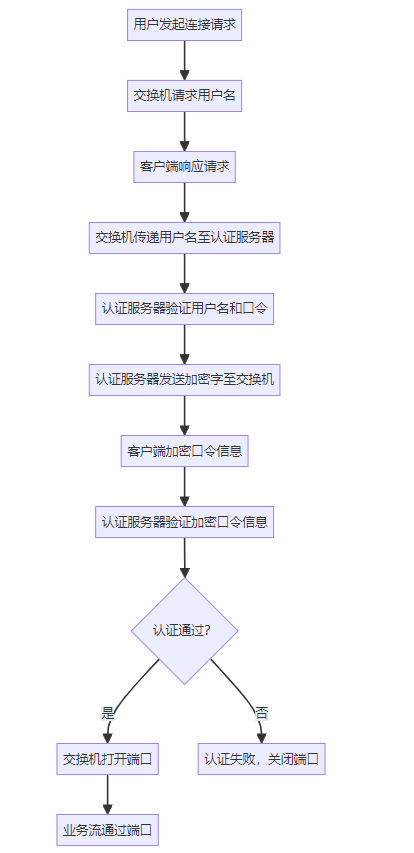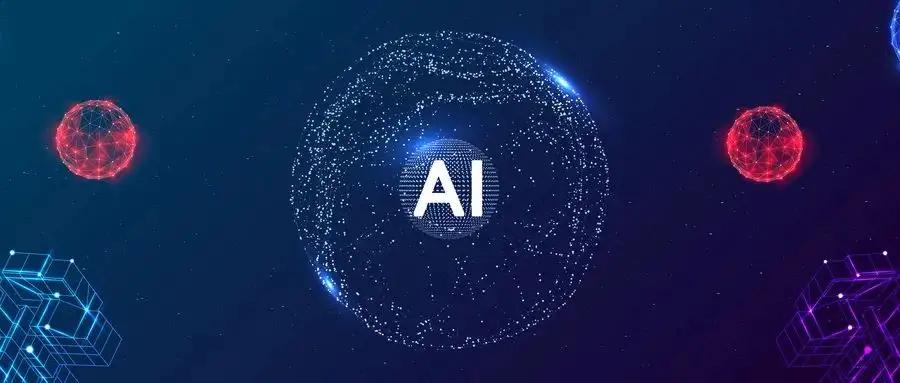要使用Shell脚本批量修改文件名,可以使用以下脚本。
在本示例中,我们将批量将文件名中的空格替换为下划线。
可以根据需要修改脚本以应用其他文件名变更规则。
![Linux shell脚本批量修改文件名(Linux如何修改文件名) 图片[1]-Linux shell脚本批量修改文件名(Linux如何修改文件名)-不念博客](https://www.bunian.cn/wp-content/uploads/2023/04/u2792593542980670496fm253fmtautoapp138fJPEG-1.webp)
编写Shell脚本(例如:rename_files.sh):
#!/bin/bash
# 指定目标目录,如果需要在当前目录下操作,可以使用 "."
target_directory="/path/to/your/directory"
# 遍历目标目录下的文件
for file in "$target_directory"/*; do
# 获取文件名
filename=$(basename -- "$file")
# 修改文件名:在这里,我们将空格替换为下划线
new_filename="${filename// /_}"
# 判断文件名是否需要修改
if [ "$filename" != "$new_filename" ]; then
# 修改文件名
mv "$file" "$target_directory/$new_filename"
# 输出已修改的文件名
echo "文件名已修改:$filename -> $new_filename"
fi
done赋予脚本执行权限:
chmod +x rename_files.sh
运行脚本:
./rename_files.sh
这将修改指定目录(target_directory变量)下的文件名,将文件名中的空格替换为下划线。
© 版权声明
本站文章由不念博客原创,未经允许严禁转载!
THE END